Oracle Data Visualization Desktop
このブログでは、Oracle®Data Visualization Desktop(DVD)を使用してデータを分析する方法について説明します。
2018年5月にリリースされたOracleのDVDバージョン12.2.4.3を使用すると、データを簡単に視覚化できます。利用可能なデータソースを使用して、データファイルをアップロードしたり、データベースに接続したりできます。
DVDは、ビジネスユーザーに視覚化機能を提供するシングルユーザーデスクトップアプリケーションです。 DVDは、Oracle Business Intelligence EnterpriseEdition(OBIEE)12Cアナライザーよりも優れており、ユーザーフレンドリーなツールです。
DVDには次の利点があります。
-
個人用のシングルユーザーデスクトップアプリケーション:個人用システムにインストールし、そこでデータを分析します。
-
オフラインでの可用性:共有およびインポートされたプロジェクトは常に利用可能です。
-
完全にプライベートな分析:他の人に依存せずにデータを分析します。
-
データソース接続の完全な制御:安全な接続を提供する多くの接続タイプから選択します。
-
オンプレミスのデータソースへの直接アクセス:VPNを使用してデータベースに接続します。
-
軽量の単一ファイルのダウンロード:
.exeを直接ダウンロードしてインストールします ファイル。 -
リモートサーバーインフラストラクチャなし:パーソナルシステム上のスタンドアロンアプリケーションを簡単に管理できます。
-
管理タスクなし:開始、停止、アップグレードなどの管理タスクは必要ありません。
DVDのインストールには、次の最小システム要件があります。
-
オペレーティングシステム:Microsoft®Windows®x64(64ビット)7 SP1 +、8.1、または10;WindowsServer®2012R2; MacOS®Sierra(10.12)またはHigh Sierra(10.13)
-
CPU:Intel®Core™2Duo CPU E8400 @ 3.00 GHz、2992 Mhz 2コア、2論理プロセッサー以上
-
メモリ:4.00GB以上のメモリ
-
最小空きディスク容量:2GBに加えてアップロードされたデータファイル用の容量
-
ユーザー権限:インストールする管理者権限
DVDをインストールするには、Oracleからインストールファイルをダウンロードして実行します。
次の画像は、インストール後のDVDホームページを示しています。
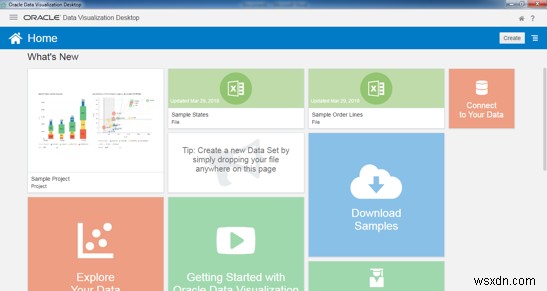
DVDバージョン12.2.4の機能
DVDの機能には次のアイテムが含まれます。
- 新しいデータコネクタタイプ
- データセットの複製
- 予測とインテリジェントな提案を行うための機械学習(ML)機能
- データフローの強化
- データソースエディタの変更
- 地図の背景を含む、プロジェクトと視覚化の更新
プロジェクトを作成し、データセットを選択します
DVDを使用すると、データを取得するためのプロジェクトとデータセットを作成することで、MicrosoftExcel®、データベース、Oracleアプリケーションなどのさまざまなデータソースからのデータを分析できます。
プロジェクトを作成するには、次の画像に示すように、次の手順を使用します。
-
メインメニューに移動します。
-
プロジェクトを選択します 。
-
作成をクリックします 。
-
データセットをクリックします 。
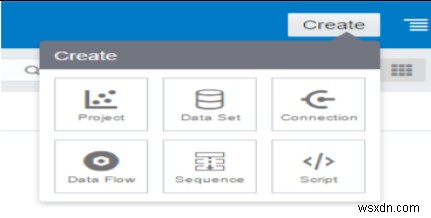
データセットをクリックした後 、次の画像に示すように、データソースから選択する必要があります。
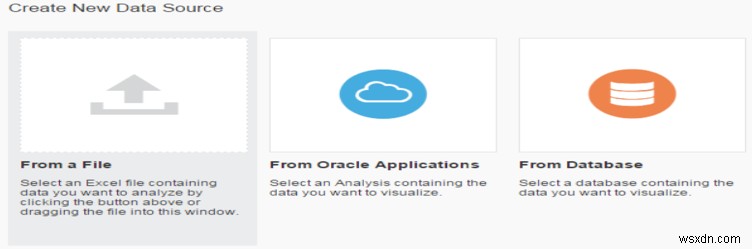
ファイルから :Excelファイルをアップロードできます(スプレッドシートの最初の行が列見出しであると想定しています)。
Oracleアプリケーションから :OBIEEが直接ソースとしてレポートするライブOBIEEインスタンスに接続できます。
データベースから :Oracle、DB2®、MySQL®、MongoDB®などのさまざまなデータベースに接続できます。
データベースからを選択した場合 、次の画像に示すように、使用可能なデータベース接続タイプが表示されます。
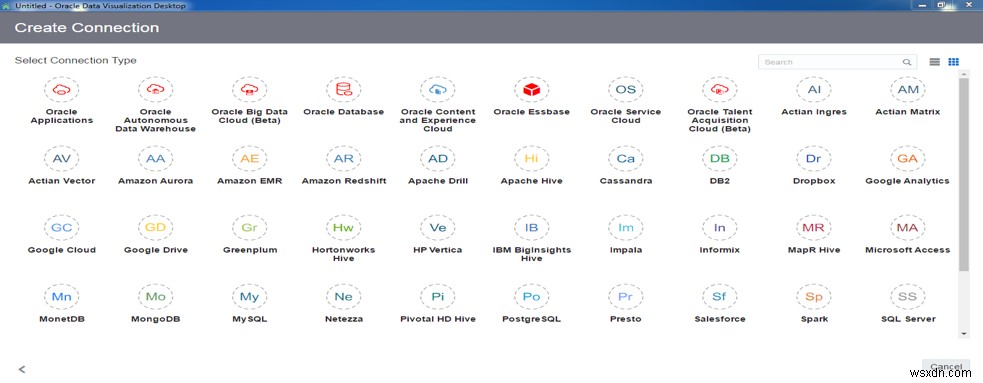
Oracleデータベースを選択した場合 、次の画像に示すように、接続の詳細の入力を求められます。
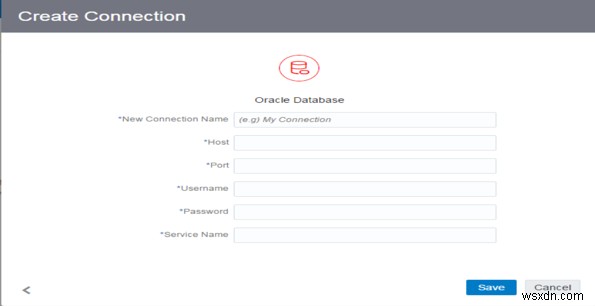
データソースが接続されたら、データセットの作成をクリックします ホームページで、データベースで使用可能なスキーマをクリックして使用するテーブルを選択します。データセットが作成されたら、列を変更したり、データセットに新しい列を追加したりできます。
Shift+クリックを使用できます またはCtrl+クリック 複数の列を選択します。 選択項目を追加をクリックします 選択した列を追加するか、[すべて追加]をクリックします すべてのテーブル列をデータソースに含めます。同一の列をdashboarddata要素にドラッグし、視覚化タイプの変更をクリックします 次の画像に示すように、キャンバス内で:

視覚化キャンバスにはカラーセクションがあり、次の画像に示すように、測定値に色を追加することで視覚化をより魅力的にすることができます。
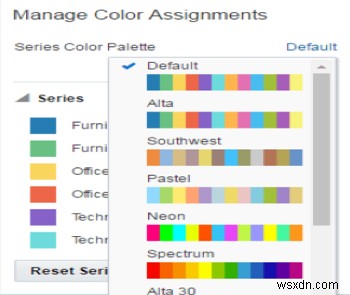
次の画像は、ダッシュボードにデータ要素を追加した後のプロジェクトビューを示しています。

ダッシュボードの下部にある各キャンバスには、データの複数のビジュアルを含めることができます。
キャンバスとビジュアルを複製したり、必要に応じて視覚化を変更したりできます。クライアントログをダッシュボードに追加するなど、キャンバスに画像を追加することもできます。
次の画像は、キャンバスビューを示しています。
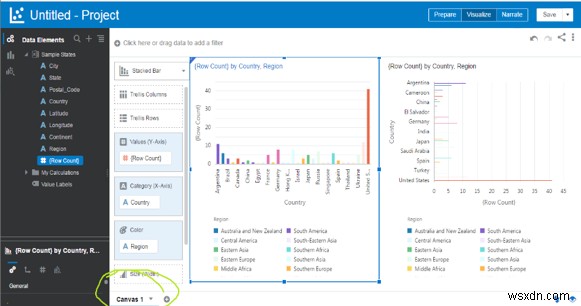
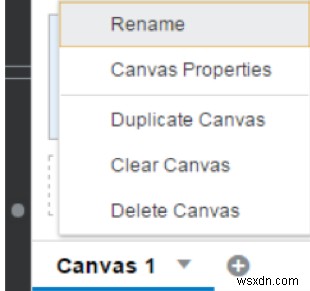
DVDには、プロジェクトファイルを他のユーザーと共有したり、外部ユーザーが共有したプロジェクトファイルをインポートしたりするオプションがあります。プロジェクトを共有するときは、ファイルを保護するためのパスワードを与える必要があります。
プロジェクトまたはアプリケーションをインポートするには、次の手順に従います。
- ホームページに移動します。
- [プロジェクト]をクリックします 。
- ページメニューをクリックします 。
- インポートを選択します 。
- インポート ダイアログで、ファイルの選択をクリックします または、プロジェクトまたはアプリケーションファイルをダイアログにドラッグします。
- [インポート]をクリックします 。
プロジェクトを共有するには、次の手順に従ってください。
- ホームページに移動します。
- [プロジェクト]をクリックします 。
- 共有するプロジェクトまたはフォルダを選択します。
- [アクション]をクリックします 。
- 共有を選択します 。
- ファイルをクリックします 。
- ファイル内 ダイアログで、データを含めるをクリックします プロジェクトまたはフォルダにデータを含めるため。
- エクスポートされたプロジェクトにデータソース接続のユーザー名とパスワードを含める場合は、[接続の資格情報]をクリックします 。
OracleDVDと12COBIEEVAの違い
OracleDVDと12COBIEEVAの主な違いは次のとおりです。
| Oracle DVD | 12C OBIEE VA | |
|---|---|---|
| DVDは64ビットシステムでのみ動作します | 32ビットまたは64ビットシステムで実行され、ブラウザの互換性が必要です | |
| スタンドアロンなので簡単にインストールできます | サーバーレベルで必要なインストールと構成 | |
| 30を超える視覚要素が利用可能です | 17の視覚要素が利用可能です | |
| デスクトップアプリケーション-ログインは必要ありません | ブラウザを使用してアクセスでき、ログインが必要です |
Oracle DVDは、分析に使用されるシンプルなビジネスインテリジェンス(BI)ツールであり、データウェアハウスインスタンスを接続する必要はありません。デスクトップに簡単にインストールできるDVDを使用すると、さまざまなデータソースに接続してデータを分析できます。これはユーザーフレンドリーなツールであり、分析の知識が最小限の人なら誰でも使用できます。
[フィードバック]タブを使用して、コメントを書き込んだり、質問したりします。
Rackspaceのビジネスインテリジェンスソリューションとデータベースサービスの詳細をご覧ください。
-
Oracle Data GuardFarSync-データ損失ゼロ
このブログでは、Oracle®forDataGuardの機能であるFarSyncについて説明します。 Oracleは、物理的に離れているプライマリデータベースとスタンバイデータベース間の同期REDOトランスポートをサポートするようにこの新しい構成を設計しました。 Oracle 12cのこの手法により、データの損失がゼロになり、任意の距離にあるプライマリデータベースが保護されます。 この機能は、プライマリデータベースからREDOを受け入れ、REDOをスタンバイに送信します。FarSyncインスタンスにはデータファイルが含まれていないため、将来、プライマリまたはスタンバイとして開くことはで
-
Elasticsearchを利用した検索と視覚化をSQLデータに追加します
新しいNoSQLデータストアに焦点を当てた話題にもかかわらず、リレーショナルデータベースとSQLベースのデータベースはまだ健在です。実際、私たちが協力しているほとんどすべての顧客は、MongoDB、Redis、またはElasticsearchと並んで、環境内にMySQL、PostgreSQL、またはMSSQLServerを持っています。移行として、または単に全文検索や視覚化などの機能をリレーショナルデータに追加するために、リレーショナルデータベースから別のデータストアにデータを複製する最も簡単な方法に関するリクエストを受け取ることは珍しくありません。幸い、Elasticsearchを使用すると
